小编教你Win10开始菜单全屏的解决方法
Windows10系统开始菜单全屏怎么办?现在越来越多的人使用Windows10系统,Windows10系统从之前的开始全屏恢复到现在的小窗模式,但是还是有朋友在升级Windows10系统之后不小心误操作将Win10开始菜单全屏了,这个该怎么办呢?今天小编就来向大家简单的介绍一下Windows10开始菜单全屏的解决方法,希望大家会喜欢。
Win10开始菜单全屏的解决方法:
情况一:关闭平板模式
1.点击任务栏最右端的【通知】图标,就是那个方形气泡按钮,然后点击【平板模式】按钮,关闭平板模式,这样就恢复到原始模式
2.在通知栏右击【平板模式】,选择【转到“设置”】按钮
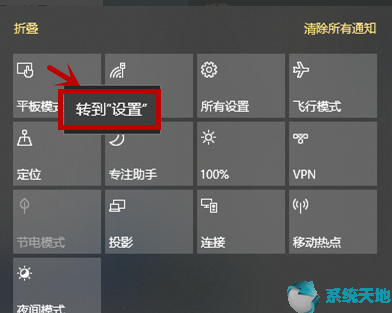
3.在打开的设置界面,将——当我登陆时选择【始终使用桌面模式】,下面项选择【切换前始终询问我】这样就保证了我们始终使用桌面模式,即使切换也会收到通知
4.然后点击左侧的【通知和操作】选项,在右侧界面点击【添加或删除快速操作】选项
5.在打开的【添加或删除快速操作】界面找到【平板模式】,关闭后面的按钮,退出,这样就在通知栏取消了平板模式按钮,避免了误操作
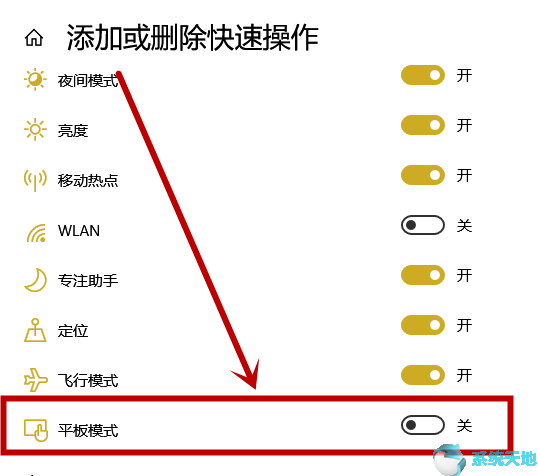
情况二:关闭设置中的开始全屏
1.点击任务栏【通知】按钮,然后在通知界面选择【所有设置】选项、
2.在打开的【windows设置】界面选择【个性化】选项
3.在打开的设置界面左侧选择【开始】,然后在右侧关闭【使用全屏“开始”屏幕】下面的开关退出就行了
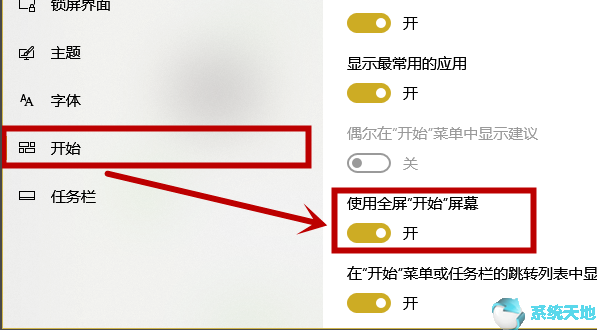
以上介绍的内容就是关于Windows10系统开始菜单全屏的解决方法,不知道大家学会了没有,如果你也遇到了这样的问题的话可以按照小编的方法自己尝试一下,希望可以帮助大家解决问题,谢谢!!!了解更多的教程资讯请关注我们系统天地网站~~~









